|
阅读:5839回复:7
空间叠加分析系列教程:Union、Intersect、Identity、Erase、Update和Clip
<p style="text-indent:2em">从今天起,我打算推出几个系列,空间叠加分析是GIS最重要的功能之一,所以今天开始,先写个空间叠加分析的系列,系统的介绍空间叠加分析的各种功能。</p>
<p style="text-indent:2em">空间叠加分析功能主要有六个,分别是:Union、Intersect、Identity、Erase、Update和Clip。今天先写Clip功能,因为clip功能是平时使用最多的功能之一。<span id="more-1123"></span>Clip,顾名思义就是裁剪。在GIS中,比较正式的定义为:<strong><font style="color:#FF0000;">进行多边形叠合时,输出层为按一个图层的边界,对另一个图层的内容要素进行截取后的结果</font></strong>。用图形表示就是图一所示的情况。</p> <div id="attachment_1124" class="wp-caption aligncenter" style="width: 319px"><a href="http://www.sunzx.net/wp-content/uploads/2011/08/text048001.png"><img src="http://www.sunzx.net/wp-content/uploads/2011/08/text048001.png" alt="图一 Clip功能示意图" title="text048001" class="size-full wp-image-1124" height="117" width="309"/></a><p class="wp-caption-text">图一 Clip功能示意图</p></div> <p style="text-indent:2em">在ArcGIS中,可以通过以下的方法进行Clip操作:</p> <p style="text-indent:2em">(1)首先将进行演示的数据加载到ArcGIS中。比如说我们加载一个名为 landuse.shp和名为Clip.shp的文件。其中,landuse.shp为某地的土地利用现状数据,而clip.shp为进行clip操作的 边界,它们分别对应图一中的INPUT和CLIP FEATURE。我们的目的是从landuse中按照clip的边界裁剪出所需要区域的土地利用现状数据。</p> <p style="text-indent:2em">(2)在ArcGIS中,点击Standard工具条上的“Show/Hide ArcToolboxs Window”按钮(图二1处),打开ArcToolbos窗口。</p> <div id="attachment_1125" class="wp-caption aligncenter" style="width: 265px"><a href="http://www.sunzx.net/wp-content/uploads/2011/08/text048002.png"><img src="http://www.sunzx.net/wp-content/uploads/2011/08/text048002.png" alt="图二 点击打开ArcToolboxs窗口" title="text048002" class="size-full wp-image-1125" height="67" width="255"/></a><p class="wp-caption-text">图二 点击打开ArcToolbos窗口</p></div> <p style="text-indent:2em">(3)在ArcToolboxs的窗口中,依次展开<strong><font style="color:#0000FF;">Analysis tools—>Extract</font></strong>,找到其中的Clip命令,如图三所示。</p> <div id="attachment_1126" class="wp-caption aligncenter" style="width: 222px"><a href="http://www.sunzx.net/wp-content/uploads/2011/08/text048003.png"><img src="http://www.sunzx.net/wp-content/uploads/2011/08/text048003.png" alt="图三 ArcToolboxs中的Clip工具" title="text048003" class="size-full wp-image-1126" height="200" width="212"/></a><p class="wp-caption-text">图三 ArcToolboxs中的Clip工具</p></div> <p style="text-indent:2em">(4)双击图三2处的clip,打开clip对话框,如图四所示。其中Input Feature为输入要素,必须为多边形要素,其对应图一中的“INPUT”,此处应选择landuse.shp这个图层;Clip Feature为裁剪要素,也必须为多边形要素,对应着图一中的“CLIP FEATURE”,此处应选择clip.shp图层;Output Feature Class为裁剪后的结果,对应图一中的“OUTPUT”,此处设置该结果的保存路径和文件名称,clip后的结果同样为多边形要素;XY Tolerance为XY容限值,为可选项,一般默认即可,有特殊要求的可以填写。</p> <div id="attachment_1127" class="wp-caption aligncenter" style="width: 403px"><a href="http://www.sunzx.net/wp-content/uploads/2011/08/text048004.png"><img style="display: inline;" src="http://www.sunzx.net/wp-content/uploads/2011/08/text048004.png" alt="图四 Clip操作各参数" title="text048004" class="size-full wp-image-1127" height="241" width="393"/></a><p class="wp-caption-text">图四 Clip操作各参数</p></div> <p style="text-indent:2em">(5)最后点击OK按钮,等待clip结束后会将结果自动添加到ArcGIS的TOC窗口中。</p> [此贴子已经被作者于2012-11-16 8:38:34编辑过]
|
|
|
1楼#
发布于:2012-11-16 08:36
<h2><a href="http://www.sunzx.net/archive/1134.html" title="空间叠加分析系列(二):Union">空间叠加分析系列(二):Union</a></h2><p style="text-indent:2em">今天给大家讲一下空间叠加分析中的Union功能。Union,顾名思义,就是联合的意思,在黄杏元版的《地理信息系统概论》中,对于Union是这样定义的:<font style="color:#F00;">进行多边形叠合,输出层为保留原来两个输入图层的所有多边形</font>。很明显,如果输入的图层分别代表两个不同时期的河道要素,则输出的图层保留了该河道经历了两个变迁时期形成的所有特征。Union操作的示意如图一所示。<span id="more-1134"></span></p>
<div id="attachment_1135" class="wp-caption aligncenter" style="width: 246px"><a href="http://www.sunzx.net/wp-content/uploads/2011/08/text049001.png"><img src="http://www.sunzx.net/wp-content/uploads/2011/08/text049001.png" alt="图一 Union操作示意图" title="text049001" class="size-full wp-image-1135" height="121" width="236"/></a><p class="wp-caption-text">图一 Union操作示意图</p></div> <p style="text-indent:2em">(1)打开ArcToolboxs窗口,在其中依次展开Analysis Tools—>Overlay,找到其中的Union命令。如图二所示。</p> <div id="attachment_1136" class="wp-caption aligncenter" style="width: 221px"><a href="http://www.sunzx.net/wp-content/uploads/2011/08/text049002.png"><img style="display: inline;" src="http://www.sunzx.net/wp-content/uploads/2011/08/text049002.png" alt="图二 Union命令在ArcToolboxs中的位置" title="text049002" class="size-full wp-image-1136" height="248" width="211"/></a><p class="wp-caption-text">图二 Union命令在ArcToolboxs中的位置</p></div> <p style="text-indent:2em">(2)双击Union,打开Union操作对话框,如图三所示。</p> <div id="attachment_1137" class="wp-caption aligncenter" style="width: 392px"><a href="http://www.sunzx.net/wp-content/uploads/2011/08/text049003.png"><img style="display: inline;" src="http://www.sunzx.net/wp-content/uploads/2011/08/text049003.png" alt="图三 Uinon操作的设置" title="text049003" class="size-full wp-image-1137" height="422" width="382"/></a><p class="wp-caption-text">图三 Uinon操作的设置</p></div> <p style="text-indent:2em">在图三中:</p> <p style="text-indent:-2em; margin-right:4em; margin-left: 6em;"><font style="color:#F00;"><strong>②</strong></font>:点击此处的下拉箭头来选择参与Union操作的图层,系统会将当前TOC窗口中符合条件的图层进行过滤后显示在此,如果下拉列表中没有可用图层,可以点击旁边的打开按钮来添加图层。需要注意的是,添加的图层必须是多边形要素。</p> <p style="text-indent:-2em; margin-right:4em; margin-left: 6em;"><font style="color:#F00;"><strong>③</strong></font>:显示参与Union操作的图层,从图三②处的下拉列表中选择的图层会显示在这里。此处至少应该有两个图层。</p> <p style="text-indent:-2em; margin-right:4em; margin-left: 6em;"><font style="color:#F00;"><strong>④</strong></font>:设置Union操作产生结果的存储路径和文件名称。</p> <p style="text-indent:-2em; margin-right:4em; margin-left: 6em;"><font style="color:#F00;"><strong>⑤</strong></font>: 属性联合的方法。为可选项,默认为All,即将参与Union操作的图层所有的属性都包含在结果图层中,比如说在jnb95.shp中有两个属性字段,分 别为“jnb95_Area”和“jnb95_leixing”,在jnb05.shp中有一个属性字段,为“jnb05_name”,那么在输出结果 landuse_95-05.shp中将包含以上两个图层中的三个字段。</p> <p style="text-indent:-2em; margin-right:4em; margin-left: 6em;"><font style="color:#F00;"><strong>⑥</strong></font>:XY 容限值。为可选项,没有特殊需要默认即可。</p> <p style="text-indent:-2em; margin-right:4em; margin-left: 6em;"><font style="color:#F00;"><strong>⑦</strong></font>:是否允许有空隙。此项为可选项,默认为选中状态。</p> <p style="text-indent:2em">(3)设置完成后,点击OK按钮即可进行Union操作,操作结束后会自动将结果加载到ArcGIS的TOC窗口中。Union功能比较常用的方面是进行动态变化分析,具体可参考我的文章《<a href="http://www.sunzx.net/archive/343.html" title="ArcView提取变化的土地利用" target="_blank">ArcView提取变化的土地利用</a>》</p> |
|
|
2楼#
发布于:2012-11-16 08:36
<h2><a href="http://www.sunzx.net/archive/1154.html" title="空间叠加分析系列(三):Update">空间叠加分析系列(三):Update</a></h2><p style="text-indent:2em">Update虽然用的不多,但是在某些特殊的情况下是非常好用的。Update,顾名思义,就是升级,其正式的定义为:<strong><font style="color:#FF0000;">进行多边形叠合,输出层为一个经删除处理后的图层与一个新特征图层进行合并后的结果</font></strong>。Update的数据处理过程如图一所示。<span id="more-1154"></span></p>
<div id="attachment_1157" class="wp-caption aligncenter" style="width: 252px"><a href="http://www.sunzx.net/wp-content/uploads/2011/08/text050001.png"><img src="http://www.sunzx.net/wp-content/uploads/2011/08/text050001.png" alt="图一 Update操作示意图" title="text050001" class="size-full wp-image-1157" height="142" width="242"/></a><p class="wp-caption-text">图一 Update操作示意图</p></div> <p style="text-indent:2em">在图一中,①处所指淡蓝色图层为输入图层(Input),②处所指黄色圆圈为Update Feature,③处所指绿色图层为输出结果。</p> <p style="text-indent:2em">(1)在ArcGIS中,打开ArcToolboxs窗口,在其中依次展开Analysis Tools—>Overlay,找到其下的Update。具体位置如图二④处所示。</p> <div id="attachment_1158" class="wp-caption aligncenter" style="width: 223px"><a href="http://www.sunzx.net/wp-content/uploads/2011/08/text050002.png"><img style="display: inline;" src="http://www.sunzx.net/wp-content/uploads/2011/08/text050002.png" alt="图二 Update在ArcToolboxs中的位置" title="text050002" class="size-full wp-image-1158" height="248" width="213"/></a><p class="wp-caption-text">图二 Update在ArcToolboxs中的位置</p></div> <p style="text-indent:2em">(2)双击图二④处的Update,打开Update操作对话框。具体如图三所示。</p> <div id="attachment_1159" class="wp-caption aligncenter" style="width: 391px"><a href="http://www.sunzx.net/wp-content/uploads/2011/08/text050003.png"><img style="display: inline;" src="http://www.sunzx.net/wp-content/uploads/2011/08/text050003.png" alt="图三 Update操作对话框" title="text050003" class="size-full wp-image-1159" height="271" width="381"/></a><p class="wp-caption-text">图三 Update操作对话框</p></div> <ul style="margin-left: 6em; margin-right:6em;"><li style="border-bottom:1px dotted="dotted" #999999; border-top:1px dotted="dotted" #999999; margin:2px 0="0" 2px="2px" 0;padding:0 0="0" 4px="4px" 0; display:block;"><font style="color:#FF0000;">⑤Input Feature:</font>输入的要素或图层,必须是多边形要素。可以点击⑤处所指的下拉箭头来选择图层,ArcGIS自动将TOC中符合条件的图层进行过滤,显示在此,以供选择。</li><li style="border-bottom:1px dotted="dotted" #999999; margin:2px 0="0" 2px="2px" 0;padding:0 0="0" 4px="4px" 0; display:block;"><font style="color:#FF0000;">⑥Update Feature:</font>用来升级输入要素的要素,也必须是多边形要素。同样可以在⑥处所指的下拉箭头列表中选择。</li><li style="border-bottom:1px dotted="dotted" #999999; margin:2px 0="0" 2px="2px" 0;padding:0 0="0" 4px="4px" 0; display:block;"><font style="color:#FF0000;">⑦Output Feature Class:</font>设置结果的输出路径和文件名,不要与输入图层重名。</li><li style="border-bottom:1px dotted="dotted" #999999; margin:2px 0="0" 2px="2px" 0;padding:0 0="0" 4px="4px" 0; display:block;"><font style="color:#FF0000;">⑧Border:</font>设置Update多边形要素的边框是否保留。如果此项被选中,则Update要素的外边框将在输出的结果中保留,如果不勾选此项,则此边界将不保留。此项为可选项。</li><li style="border-bottom:1px dotted="dotted" #999999; margin:2px 0="0" 2px="2px" 0;padding:0 0="0" 4px="4px" 0; display:block;"><font style="color:#FF0000;">⑨XY Tolerance:</font>XY容限值,为可选,一般默认即可。</li></ul> <p style="text-indent:2em">(3)设置完成后点击OK开始Update操作,在操作结束后会自动将结果加载到当前TOC窗口 中。图四为Update前后的对比。通过对比我们发现,Update前后,只有Update的区域发生了变化。图四中,绿色的为Update操作前的图层 要素,淡红色的为Update操作之后的图层要素,红色区域内的为进行Update操作的区域。</p> <div id="attachment_1165" class="wp-caption aligncenter" style="width: 464px"><a href="http://www.sunzx.net/wp-content/uploads/2011/08/text050004.png"><img style="display: inline;" src="http://www.sunzx.net/wp-content/uploads/2011/08/text050004.png" alt="图四 Update前后对比" title="text050004" class="size-full wp-image-1165" height="248" width="454"/></a><p class="wp-caption-text">图四 Update前后对比</p></div> |
|
|
3楼#
发布于:2012-11-16 08:37
<h2><a href="http://www.sunzx.net/archive/1172.html" title="空间叠加分析系列(四):Intersect">空间叠加分析系列(四):Intersect</a></h2><p style="text-indent:2em">今天接着给大家讲空间叠加分析中的Intersect功能。Intersect被定义为:<strong><font style="color:#FF0000;">进行多边形叠合,输出层为保留原来两个输入图层的共同多边形</font></strong>。如图一所示,其中①处表示输入图层;②处表示进行Intersect的要素;③处表示Intersect结果。<span id="more-1172"></span></p>
<div id="attachment_1175" class="wp-caption aligncenter" style="width: 221px"><a href="http://www.sunzx.net/wp-content/uploads/2011/08/text051001.png"><img src="http://www.sunzx.net/wp-content/uploads/2011/08/text051001.png" alt="图一 Intersect操作示意图" title="text051001" class="size-full wp-image-1175" height="142" width="211"/></a><p class="wp-caption-text">图一 Intersect操作示意图</p></div> <p style="text-indent:2em">(1)在ArcGIS中,打开ArcToolboxs窗口,依次展开Analysis Tools—>Overlay,可以看到其下的Intersect命令。如图二所示。</p> <div id="attachment_1176" class="wp-caption aligncenter" style="width: 214px"><a href="http://www.sunzx.net/wp-content/uploads/2011/08/text051002.png"><img src="http://www.sunzx.net/wp-content/uploads/2011/08/text051002.png" alt="图二 Intersect在ArcToolboxs中的位置" title="text051002" class="size-full wp-image-1176" height="263" width="204"/></a><p class="wp-caption-text">图二 Intersect在ArcToolboxs中的位置</p></div> <p style="text-indent:2em">(2)双击④处的Intersect,打开Intersect操作对话框,如图三所示。</p> <div id="attachment_1179" class="wp-caption aligncenter" style="width: 391px"><a href="http://www.sunzx.net/wp-content/uploads/2011/08/text051003.png"><img style="display: inline;" src="http://www.sunzx.net/wp-content/uploads/2011/08/text051003.png" alt="图三 Intersect操作设置对话框" title="text051003" class="size-full wp-image-1179" height="435" width="381"/></a><p class="wp-caption-text">图三 Intersect操作设置对话框</p></div> <p style="text-indent:2em">在图三中:</p> <ul style="margin-left: 6em; margin-right:6em;"><li style="border-bottom:1px dotted="dotted" #999999; border-top:1px dotted="dotted" #999999; margin:2px 0="0" 2px="2px" 0;padding:0 0="0" 4px="4px" 0; display:block;"><strong><font style="color:#FF0000;">⑤Input Feature:</font></strong>此处显示可以进行Intersect操作的要素的列表。参与Intersect操作的要素图层,可以是点、也可以是线,还可以是多边形图层。</li><li style="border-bottom:1px dotted="dotted" #999999; margin:2px 0="0" 2px="2px" 0;padding:0 0="0" 4px="4px" 0; display:block;"><strong><font style="color:#FF0000;">⑥Features:</font></strong>在Input Feature中选择的要素将在此显示,意味着这些要素将会参与接下来的Intersect操作。</li><li style="border-bottom:1px dotted="dotted" #999999; margin:2px 0="0" 2px="2px" 0;padding:0 0="0" 4px="4px" 0; display:block;"><strong><font style="color:#FF0000;">⑦Output Feature Class:</font></strong>此处设置输出图层的文件名和路径。</li><li style="border-bottom:1px dotted="dotted" #999999; margin:2px 0="0" 2px="2px" 0;padding:0 0="0" 4px="4px" 0; display:block;"><strong><font style="color:#FF0000;">⑧JoinAttribute:</font></strong>在这里选择属性合并的方法,该项为可选项,默认的JoinAttribute值为“All”,即合并所有参与运算图层的属性。</li><li style="border-bottom:1px dotted="dotted" #999999; margin:2px 0="0" 2px="2px" 0;padding:0 0="0" 4px="4px" 0; display:block;"><strong><font style="color:#FF0000;">⑨XY Tolerance:</font></strong>XY容限值,表示要素节点之间的最小距离,如果有节点之间的最小距离小于容限值,那么这些节点将被连接起来。此项为可选项,没有特殊需要默认即可。</li><li style="border-bottom:1px dotted="dotted" #999999; margin:2px 0="0" 2px="2px" 0;padding:0 0="0" 4px="4px" 0; display:block;"><strong><font style="color:#FF0000;">⑩Output Type:</font></strong>输出类型,这里需要特别说明。<font style="color:#0000FF;">当选择INPUT时:</font>如果输入的要素图层全部为多边形图层,那么输出图层也将为多边形图层;如果输入图层中有一个或多个线图层,没有点图层,那么输出图层将为线图层;如果输入图层中有一个或多个点图层,那么输出图层将为点图层。<font style="color:#0000FF;">当选择LINE时:</font>输出线图层,只有在输入图层中包含线图层时,该选项才起作用。<font style="color:#0000FF;">当选择POINT时:</font>输出点图层,如果输入图层为线或多边形,那么输出图层为多要素图层。</li></ul> <p style="text-indent:2em">(3)点击OK按钮进行运算。操作结束后结果将自动添加到ArcGIS的TOC窗口中。</p> |
|
|
4楼#
发布于:2012-11-16 08:37
<h2><a href="http://www.sunzx.net/archive/1251.html" title="空间叠加分析系列(五):Identity">空间叠加分析系列(五):Identity</a></h2><p style="text-indent:2em">今天给大家将空间叠加分析操作系列之五——Identity。Identity的定义为:<strong><font style="color:#F00;">进行多边形叠合,输出图层为保留以其中一输入图层为控制边界之内的所有多边形</font></strong>。Identity操作的过程如图一所示,其中①处所指的为输入要素,为淡蓝色矩形;②处所指淡黄色圆形为Identity要素;③处绿色矩形为输出要素。<span id="more-1251"></span>可见,此操作是以淡蓝色矩形为控制边界,对其边界以外的要素进行了删除,保留其边界以内的要素,同时对边界以内的要素进行了Union操作。</p>
<div id="attachment_1252" class="wp-caption aligncenter" style="width: 258px"><a href="http://www.sunzx.net/wp-content/uploads/2011/09/text053001.png"><img src="http://www.sunzx.net/wp-content/uploads/2011/09/text053001.png" alt="图一 Identity操作示意图" title="text053001" class="size-full wp-image-1252" height="145" width="248"/></a><p class="wp-caption-text">图一 Identity操作示意图</p></div> <p style="text-indent:2em">(1)在ArcGIS中,打开ArcToolboxs窗口,在其中依次展开Analysis Tools—>Overlay,找到其下的Identity项。如图二所示。</p> <div id="attachment_1253" class="wp-caption aligncenter" style="width: 242px"><a href="http://www.sunzx.net/wp-content/uploads/2011/09/text053002.png"><img style="display: inline;" src="http://www.sunzx.net/wp-content/uploads/2011/09/text053002.png" alt="图二 Identity在ArcToolboxs中的位置" title="text053002" class="size-full wp-image-1253" height="248" width="232"/></a><p class="wp-caption-text">图二 Identity在ArcToolboxs中的位置</p></div> <p style="text-indent:2em">(2)双击④处的Identity,打开Identity操作对话框,如图三所示。我们可以看到,这个对话框跟Clip操作的对话框很像,但是又多了Join Attribute这个选项,原因就是Identity这个操作融合了Clip和Union两种操作。</p> <div id="attachment_1254" class="wp-caption aligncenter" style="width: 391px"><a href="http://www.sunzx.net/wp-content/uploads/2011/09/text053003.png"><img style="display: inline;" src="http://www.sunzx.net/wp-content/uploads/2011/09/text053003.png" alt="图三 Identity操作设置" title="text053003" class="size-full wp-image-1254" height="290" width="381"/></a><p class="wp-caption-text">图三 Identity操作设置</p></div> <p style="text-indent:2em">在图三中</p> <ul style="margin-left: 6em; margin-right:6em;"><li style="border-bottom:1px dotted="dotted" #999999; border-top:1px dotted="dotted" #999999; margin:2px 0="0" 2px="2px" 0;padding:0 0="0" 4px="4px" 0; display:block;"><strong><font style="color:#FF0000;">⑤Input Feature:</font></strong>为输入要素图层,必须为多边形要素图层,对应图一中①处所指图层。</li><li style="border-bottom:1px dotted="dotted" #999999; margin:2px 0="0" 2px="2px" 0;padding:0 0="0" 4px="4px" 0; display:block;"><strong><font style="color:#FF0000;">⑥Identity Feature:</font></strong>Identity图层或要素类,对应图一中的②处。</li><li style="border-bottom:1px dotted="dotted" #999999; margin:2px 0="0" 2px="2px" 0;padding:0 0="0" 4px="4px" 0; display:block;"><strong><font style="color:#FF0000;">⑦Output Feature:</font></strong>在这里设置输出图层的文件名和路径。</li><li style="border-bottom:1px dotted="dotted" #999999; margin:2px 0="0" 2px="2px" 0;padding:0 0="0" 4px="4px" 0; display:block;"><strong><font style="color:#FF0000;">⑧JoinAttributes:</font></strong>选择属性联合的方法,默认为ALL,即联合所有输入图层的属性。此项为可选项。</li><li style="border-bottom:1px dotted="dotted" #999999; margin:2px 0="0" 2px="2px" 0;padding:0 0="0" 4px="4px" 0; display:block;"><strong><font style="color:#FF0000;">⑨XY Tolerance:</font></strong>XY容限值,没有特殊要求默认即可。</li><li style="border-bottom:1px dotted="dotted" #999999; margin:2px 0="0" 2px="2px" 0;padding:0 0="0" 4px="4px" 0; display:block;"><strong><font style="color:#FF0000;">⑩Keep Relationships:</font></strong>此 项为在输出图层中保持输入图层和Identity图层的空间关系,只有在输入图层为线图层,Identity图层为多边形图层的情况下才有效。如果勾选此 项,在输出结果中将多两个字段:RIGHT_poly和LEFT_poly,用来存储线的左右多边形信息。此项默认为不勾选。</li></ul> <p style="text-indent:2em">(3)设置完成后点击OK即可,运算结束后自动将结果添加到ArcGIS当前TOC窗口中。</p> |
|
|
5楼#
发布于:2012-11-16 08:37
<p style="text-indent:2em">今天来给大家讲空间叠加分析的最后一个操作——Erase。Erase,顾名思义,就是擦除的意思,它比较正规的定义为:<strong><font style="color:#F00;">进行多边形叠合,输出层为保留以其中一输入囱层为控制边界之外的所有多边形</font></strong>。Erase的操作过程如图一所示。在图一中,Output图层中间的正方形区域是空洞,没有任何要素<span id="more-1262"></span>。</p>
<div id="attachment_1275" class="wp-caption aligncenter" style="width: 338px"><a href="http://www.sunzx.net/wp-content/uploads/2011/09/text054001.png"><img src="http://www.sunzx.net/wp-content/uploads/2011/09/text054001.png" alt="图一 Erase操作示意图" title="text054001" class="size-full wp-image-1275" height="108" width="328"/></a><p class="wp-caption-text">图一 Erase操作示意图</p></div> <p style="text-indent:2em">(1)在ArcGIS中,打开ArcToolbox的窗口,在其中依次展开Analysis Tools—>Overly,找到其下的Erase选项。如图二所示。</p> <div id="attachment_1276" class="wp-caption aligncenter" style="width: 222px"><a href="http://www.sunzx.net/wp-content/uploads/2011/09/text054002.png"><img src="http://www.sunzx.net/wp-content/uploads/2011/09/text054002.png" alt="图二 Erase在ArcToolbox中的位置" title="text054002" class="size-full wp-image-1276" height="247" width="212"/></a><p class="wp-caption-text">图二 Erase在ArcToolbox中的位置</p></div> <p style="text-indent:2em">(2)双击Erase,打开Erase操作设置对话框,如图三所示。</p> <div id="attachment_1277" class="wp-caption aligncenter" style="width: 402px"><a href="http://www.sunzx.net/wp-content/uploads/2011/09/text054003.png"><img style="display: inline;" src="http://www.sunzx.net/wp-content/uploads/2011/09/text054003.png" alt="图三 Erase操作设置" title="text054003" class="size-full wp-image-1277" height="241" width="392"/></a><p class="wp-caption-text">图三 Erase操作设置</p></div> <p style="text-indent:2em">在图三中:</p> <ul style="margin-left: 6em; margin-right:6em;"><li style="border-bottom:1px dotted="dotted" #999999; border-top:1px dotted="dotted" #999999; margin:2px 0="0" 2px="2px" 0;padding:0 0="0" 4px="4px" 0; display:block;"><strong><font style="color:#FF0000;">②Input Features:</font></strong>为输入要素图类或图层,可以为点要素图层、线要素图层和面要素图层。点击图三②处的下拉箭头来选择Input Features。</li><li style="border-bottom:1px dotted="dotted" #999999; margin:2px 0="0" 2px="2px" 0;padding:0 0="0" 4px="4px" 0; display:block;"><strong><font style="color:#FF0000;">③Erase Features:</font></strong>用其外多边形来定义裁剪区域的要素。</li><li style="border-bottom:1px dotted="dotted" #999999; margin:2px 0="0" 2px="2px" 0;padding:0 0="0" 4px="4px" 0; display:block;"><strong><font style="color:#FF0000;">④Output Feature Class:</font></strong>用来设置输出要素的名称和存储路径。</li><li style="border-bottom:1px dotted="dotted" #999999; margin:2px 0="0" 2px="2px" 0;padding:0 0="0" 4px="4px" 0; display:block;"><strong><font style="color:#FF0000;">⑤XY Tolerance:</font></strong>XY容限值,为可选项,没有特殊要求默认即可。</li></ul> <p style="text-indent:2em">(3)Erase操作结束后,结果会自动添加到ArcGIS当前的TOC窗口中。</p> |
|
|
6楼#
发布于:2012-11-16 08:38
作者:天涯左岸
|
|
|
7楼#
发布于:2012-11-27 14:23
<p>谢谢,怎么看不到图??</p>
|
|